win10中出现文字模糊怎么办 Win10中文字模糊重影的解决方法
我们现在使用最多的系统应该是windows系统了。当用户将windows升级至win10的时候有的电脑会出现一些问题,今天小编所说的问题是升级至win10后,电脑屏幕会出现文字和图片模糊的情况,那么遇到这种问题如何解决呢?本文中就会有详细的说明。
有用户在升级安装Win10系统后,发现屏幕上的文字、图片看起来模糊不清,不知道如何解决?别急,下面是小编带来的具体解决方法介绍,如果你遇到了这个问题,可以参考解决哦。
Win10字体模糊怎么处理?
1、首先,在Win10的桌面点击鼠标右键,选择“显示设置”。
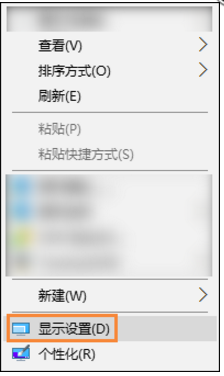
2、在“显示设置”的界面下方,点击“高级显示设置”。
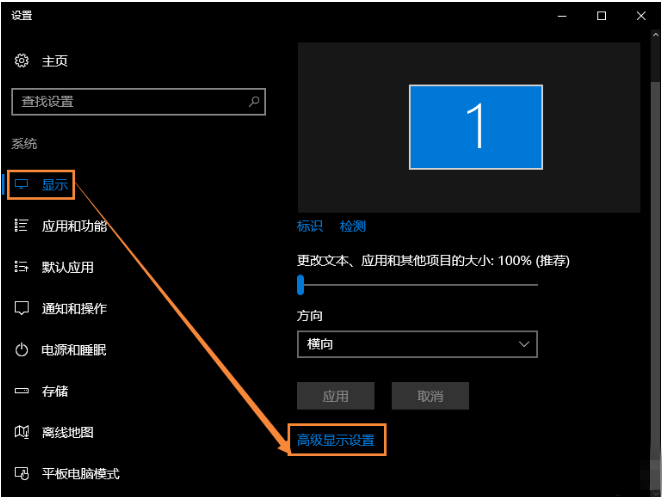
3、在“高级显示设置”的界面中,点击下方的“文本和其他项目大小的调整的高级选项”。
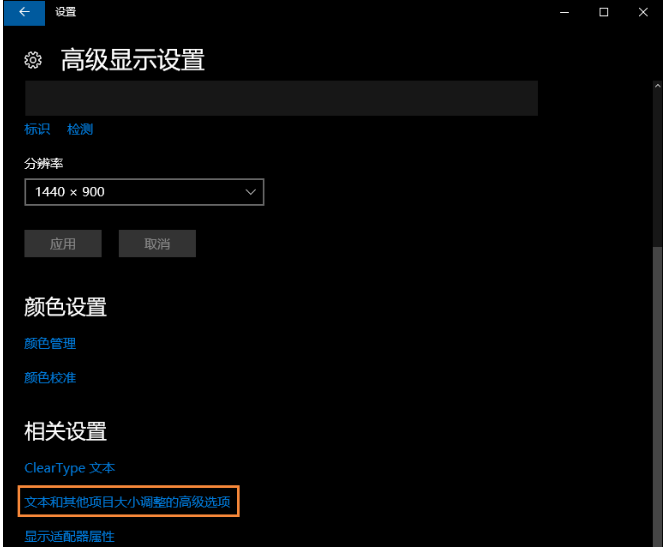
4、然后,点击“更改项目的大小”下面的“设置自定义缩放级别”。
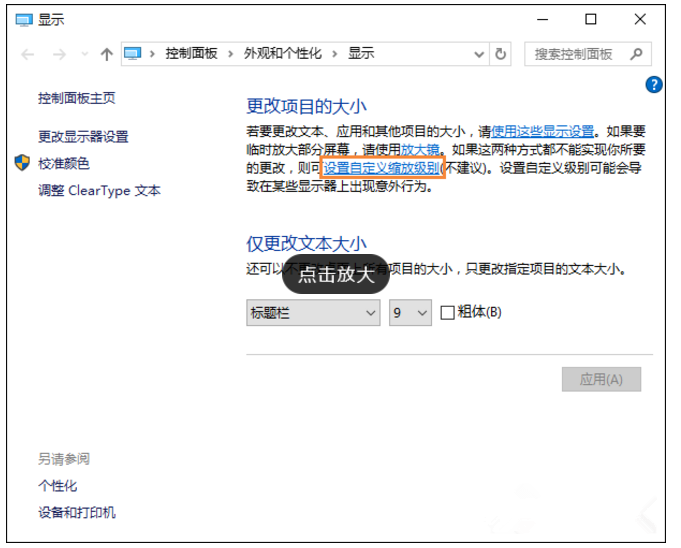
5、这里选择100%,就代表着正常的缩放级别,但要记得点击“确定”,点击“应用”。
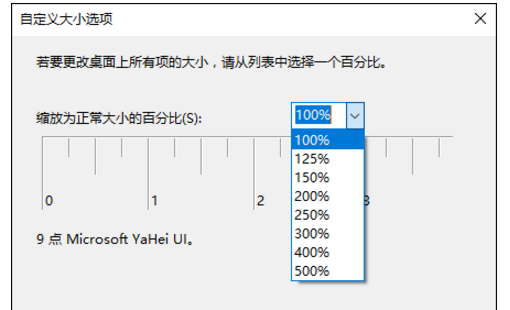
6、然后,计算机会提示你“你必须注销计算机才能应用这些修改”,点击“立即注销”,之后从新进入Windows10,此时程序上的模糊字体就变得清晰了。
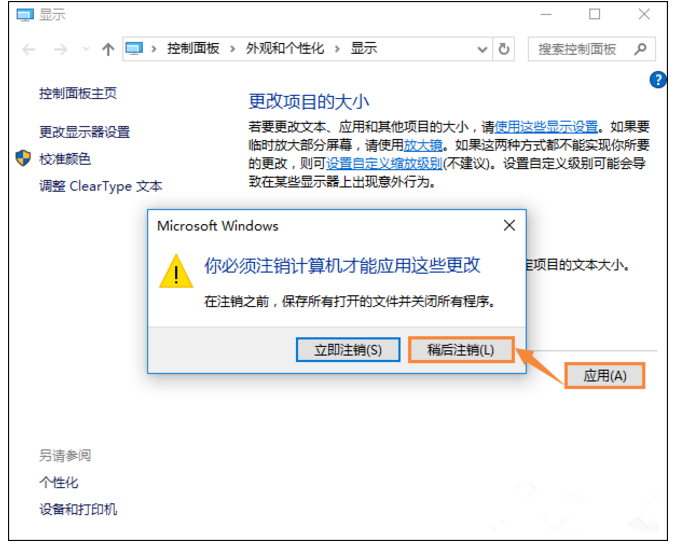
注意事项:
在做这些设置之前要确保你的屏幕分辨率设置正常、显卡驱动安装正常。
如果你屏幕分辨率设置不正常、显卡驱动没有安装,那么这些设置将是没有用的。
上述内容就是关于Win10字体模糊的处理方法介绍,如果你最近购置的是高分屏,请继续使用100%缩放级别的文本设置,高分屏适配还未统一标准,Win10无法适应匹配,看着虽然字体小了点,但总算是清晰。
以上就是小编为大家带来的Win10中文字模糊重影的解决方法,希望能对您有所帮助,小伙伴们有空可以来 网站,我们的网站上还有许多其它的资料等着小伙伴来挖掘哦!
很赞哦!()
大图广告(830*140)



